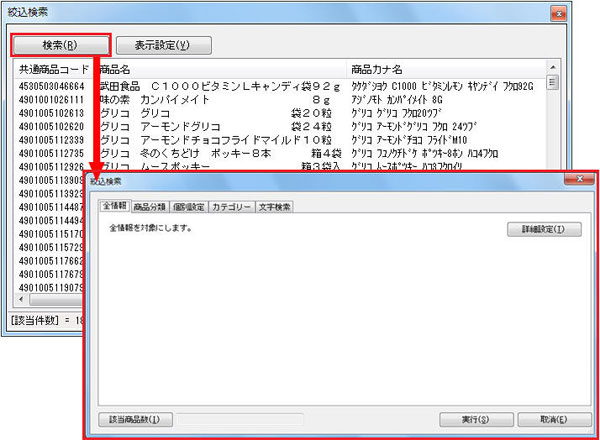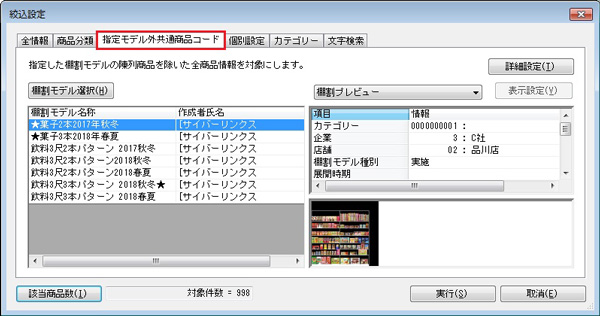絞込検索設定
![]()
登録した商品を検索して呼び出す際に使用します。
全商品を呼び出したり、商品分類別や、棚割モデルを指定しての検索、呼び出しが可能です。
![]()
絞込検索は、主に下記の機能にあります。
[マスターメンテナンス]タブ -[商品情報]-「メンテナンス」
[マスターメンテナンス]タブ -[商品情報]-「一括編集」-「一括編集(基本)」,「一括編集(個別情報)」
[マスターメンテナンス]タブ -[商品画像]-「メンテナンス」
[棚割操作]タブ -[一括編集]-「商品一括入換」
[棚割操作]タブ -[一括編集]-「陳列商品一括削除」
[棚割操作]タブ -[一括編集]-「仮置一括挿入」
機能は異なりますが、絞込検索から呼び出す方法は同じです。
[マスターメンテナンス]タブ-[商品情報]-「一括削除」,[商品画像]-「一括削除」には[絞込設定]機能があります。
基本は上記[絞込検索]と同様の機能です。異なる機能についてはこちらを確認してください。
![]()
登録した全商品を対象にする際は、[全商品]タブを使用します。
[該当商品数]で件数を確認します。
件数確認後、問題なければ[実行]をクリックします。分類を指定して検索する際は、[商品分類]タブを使用します
第 1 絞込分類のみ、第 2 絞込分類のみ、第 1 、第 2 絞込分類両方使用しての検索が可能です。メーカーのみ、品種のみといった 1 分類のみ使用して検索する場合:
- 第 1 もしくは第 2 絞込分類内の呼び出したい分類をクリックします
キーボードの Shift キーを押しながらクリックすると範囲選択/Ctrl キーを押しながらクリックすると複数選択が可能です- [該当商品数]で件数を確認します
- 件数確認後、問題なければ[実行]をクリックします
1 メーカー内の全品種というように 2 分類を対象に検索する場合:
- 第 1 もしくは第 2 絞込分類内の呼び出したい分類をクリックします
キーボードの Shift キーを押しながらクリックすると範囲選択/Ctrl キーを押しながらクリックすると複数選択が可能です- 上記 1 で第 1 絞込分類を選択した場合は、第 2 絞込分類下の[分類絞込]をクリックします
上記 1 で第 2 絞込分類を選択した場合は、第 1 絞込分類下の[分類絞込]をクリックします- 上記 1 で選択した分類に関連する分類のみが絞り込まれるため、一覧内より呼び出したい分類をクリックします
- [該当商品数]で件数を確認します
- 件数確認後、問題なければ[実行]をクリックします
共通商品コードを指定して検索する際は、[個別設定]タブを使用します
- 作成した棚割モデルに陳列している商品を対象にする場合は[棚割モデル読込]から既存の棚割モデルを選択します
[ファイル読込]からは、共通商品コードを記載したファイルを指定して読込むことができます
[貼り付け]は、Excelファイルなどに記載されている共通商品コードをコピーした後にクリックすると、コピーした共通商品コードを枠内に貼り付けることができます- [該当商品数]で件数を確認します
- 件数確認後、問題なければ[実行]をクリックします
カテゴリーグループを指定して検索する際は、[カテゴリー]タブを使用します
- 一覧より呼び出したいカテゴリーグループを選択します
キーボードの Shift キーを押しながらクリックすると範囲選択/Ctrl キーを押しながらクリックすると複数選択が可能です- [該当商品数]で件数を確認します
- 件数確認後、問題なければ[実行]をクリックします
商品名や共通商品コード、プライベート コードを入力して検索する際は、[文字検索]タブを使用します
- 「項目」から検索対象の項目を選択します
- 文字列内に上記 1 で選択した項目に対応する内容を入力します(商品名の場合は商品名、共通商品コードの場合はコードなど)
- [該当商品数]で件数を確認します
- 件数確認後、問題なければ[実行]をクリックします
商品名や共通商品コード等の項目は、すべてではなく一部入力でも検索可能です。
例:共通商品コード項目で「4901005」と入力すると、「4901005」が含まれる商品すべてを検索します。詳細設定
上記に加え、更にメンテナンス日付を指定して呼び出したい場合や、削除情報を出力する場合などは「詳細設定」を行ないます。
商品サイズや画像が登録されていない商品のみ抽出したり、発売日・発売中止日を指定して呼び出したりすることが可能です。
![]()
[マスターメンテナンス]タブ-[商品情報]-「一括削除」,[商品画像]-「一括削除」には、[絞込設定]があります。基本機能は上記[絞込検索]と同じです。
[絞込検索]のほかに以下機能があります。指定モデル外共通商品コード
選択した棚割モデルに陳列している商品以外の商品を検索し、削除対象とします。
商品情報-「一括削除」,商品画像-「一括削除」共通
- [棚割モデル選択]より、削除対象としたくない棚割モデルを選択します
※選択した棚割モデルに陳列している商品は削除対象になりません- 必要に応じて[詳細設定]で更に商品を絞り込みます
メンテナンス日の指定や、新製品の発売日、発売中止日の指定などが可能です- [該当商品数]で対象件数を確認後、問題なければ[実行]をクリックします